メインで利用しているPCにZERO スーパーセキュリティを使っています。
バージョンアップのお知らせに気になる内容があって対処が必要となりましたのでご報告します。
メジャーバージョンアップの告知
ZERO スーパーセキュリティのバージョンアップ告知メールを受信しました。
読んでいくと、今回のバージョンアップではたくさんの機能が廃止されるようで、その中に多用している機能が含まれていました。
こういう風に"使っている機能ほど廃止される"という巡り合わせが最近多いです。
しかしもう決定している事項のようで、有無を言わさない強制力を持った告知で、急いで準備することにしました。
概要
以下、メールで受信したZEROスーパーセキュリティのバージョンアップの概要です。
バージョンアップは2023年6月26日から順次実行されていく模様、バージョンアップ後はVer.26.0.33.136に更新されるとのことです。
現在のバージョンは、

Ver.24.0.26.183と記載されていました。
バージョンアップ自体は自動更新が動作するらしいので、意図的に使用者の手でバージョンアップ時期を遅らせるようなことはできなさそうです。つまり26日までに事前準備を完了差せる必要がありそうです。
内容には、
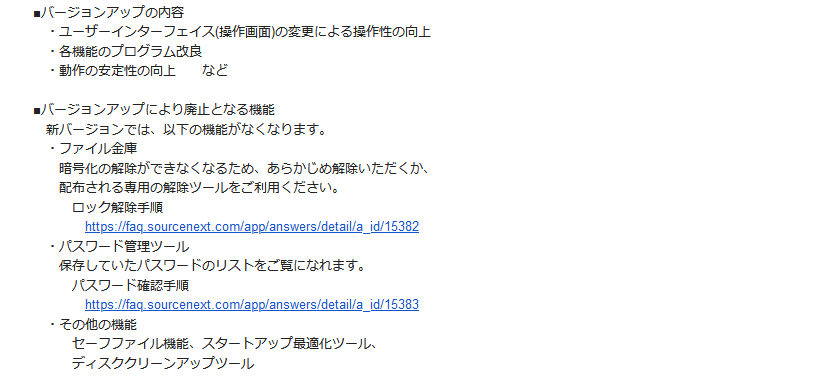
ファイル金庫(ファイルを暗号化して専用フォルダに保管する機能)とパスワード管理(パスワードを安全に保管して入力が必要な時に代打ちしてくれる機能)の廃止が記載されていました。
どっちもとても使っている機能です。というか、この機能を使うから手放せないソフトになっているという選定の動機になっているような機能です。ガックリ。
気を取り直して、バージョンアップのために事前準備を実施することにしました。
事前準備:ファイル金庫廃止への対策
まずはファイル金庫機能の対策を実施しておきます。
■サポートページ:「ファイル金庫」のロック解除手順【スーパーセキュリティ Ver.24】
https://faq.sourcenext.com/app/answers/detail/a_id/15382
簡単に言えば、暗号化解除ができなくなるため、非暗号化された別のフォルダにデータは全てコピーしておいてね、という趣旨の内容が記載されていました。
ファイル金庫画面を開いて、

ロック(暗号化されたファイル.bvd)を選択して、「ロックを外す」をクリックして復号化(読み書き出来る状態に戻す)を実行します。
パスワード入力画面が表示されるので、
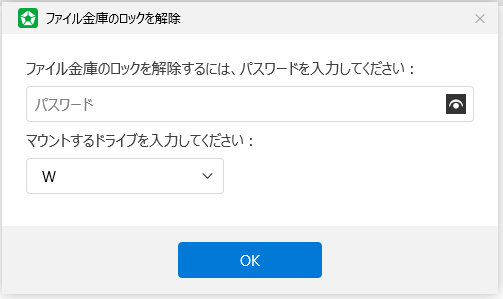
パスワードを入力してロック解除、マウントするドライブは上述の.bvdファイルがマウントされるドライブレターです。
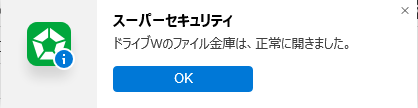
ロック解除されました。
解除された後で、エクスプローラから暗号化フォルダに保存されているフォルダ・ファイルを別の場所にコピーor移動してしまいます。

この移動で、暗号化されたフォルダから通常のフォルダにデータが保管されることになりますが、バージョンアップによって暗号化解除ができなくなるとデータ損失してしまう状況から、データを保護することができました。
事前準備:パスワード管理ツールの廃止対策
ファイル金庫機能より影響が大きいのがこちらの「パスワード管理ツール」の廃止です。
■「パスワード管理ツール」のパスワード確認手順【スーパーセキュリティ Ver.24】
https://faq.sourcenext.com/app/answers/detail/a_id/15383
サポートページ記載の概要によれば、スーパーセキュリティの画面を開いて、パスワード管理ツール画面から記録されているパスワードを全部メモしておいてね、ということらしいです。
パスワード画面から
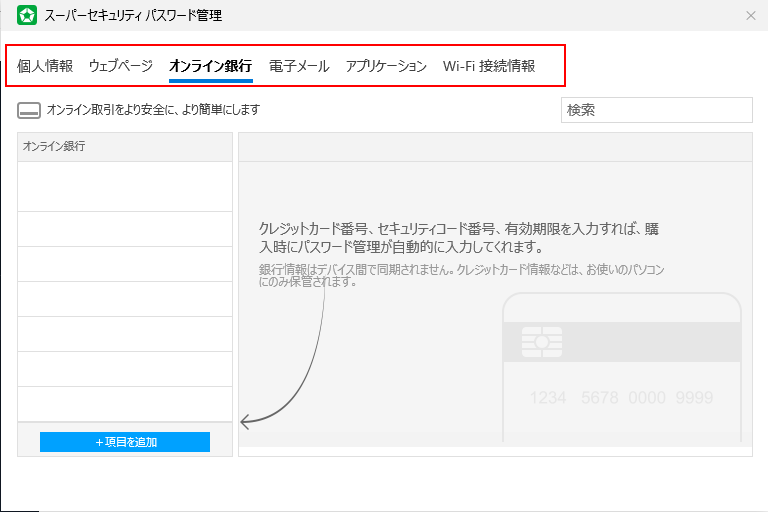
この画面に表示される認証情報をメモしておく、と言うことらしい。うーん、でも、それって数によっては現実的じゃないような…。
そこで思い出したのが、PC移行時に使った「ファイルに出力しておく機能」です。ファイルに出力してバックアップしておけば、万が一ZEROスーパーセキュリティにしか保存していなかったパスワードが必要になったとしても、閲覧ができるはずです。ただ、その出力したファイルの保管場所には注意(かなり安全性が高い場所に保存しておきたい)です。
早速、パスワード管理のトップ画面から、

メニューを表示して、「出力する」をクリック、次の画面、

通常ここでは「パスワード管理データベース(*.db)」を選択して、エクスポート/インポート用ファイルを生成するのですが、これを「コンマ区切り値ファイル(*.csv)」を選択して保存してみることにします。
すると、
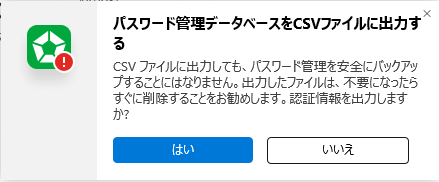
CSVファイルは安全じゃないから使い終わったらすぐ消した方が良いよ。それでもよければ出力しますけど、って注意が表示されます。
この画面で「はい」をクリックして、ファイルを出力します。

すると、パスワード管理ツールを保護しているマスター・パスワードを入力するよう促されるので、入力します。
これで、パスワード管理ツールの保存内容がcsv形式のファイルに保存できました。

ファイルを開いてみましたが、一番量の多いウェブサイトメニューのパスワード情報は網羅できているようです。
ファイルは平文で保存するのもどうかと思ったので、
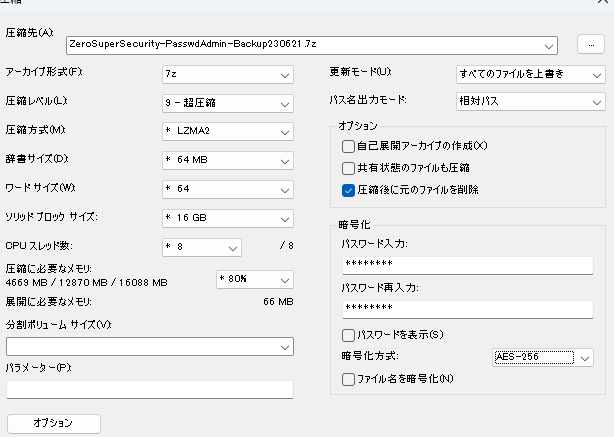
7zipで暗号化して保存することにしました。
不足分を手作業で補完
CSVエクスポートで見当たらなかったデータを手動でメモして、一通りの廃止機能で閲覧不可となるデータのバックアップを完了しました。
これで、ひとまずバージョンアップが実行されても、いきなりデータが閲覧出来なくなる、ということはない(と思う)はずです。
ZEROスーパーセキュリティユーザの方はこれ以外にも廃止機能を使っているようでしたら、バージョンアップが動作する前に、設定内容や廃止機能を確認して、必要に応じてメモして置いたほうがイイと思います。(前回のバージョンアップで苦労したので)